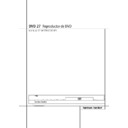Harman Kardon DVD 27 (serv.man3) User Manual / Operation Manual ▷ View online
MENÚ DE CONFIGURACIÓN 17
Menú configuración
Aspectos predeterminados
del sistema
del sistema
El paso final de la instalación es establecer los
aspectos predeterminados del sistema. Puede ser
de gran ayuda tomarse unos minutos para
familiarizarse con estas configuraciones, porque
quizá sea necesario cambiarlas antes de utilizarlo
por primera vez y luego, de vez en cuando.
aspectos predeterminados del sistema. Puede ser
de gran ayuda tomarse unos minutos para
familiarizarse con estas configuraciones, porque
quizá sea necesario cambiarlas antes de utilizarlo
por primera vez y luego, de vez en cuando.
Función general del menú OSD
El control y la configuración total del DVD 27 se
efectúan en un sistema de menú avanzado OSD
(visualización en pantalla). Puede activar el
Botón de CONFIGURACIÓN (SETUP) pulsando el
botón del mismo nombre en el mando a
distancia. Para desactivarlo, simplemente deberá
pulsar nuevamente el mismo botón.
El control y la configuración total del DVD 27 se
efectúan en un sistema de menú avanzado OSD
(visualización en pantalla). Puede activar el
Botón de CONFIGURACIÓN (SETUP) pulsando el
botón del mismo nombre en el mando a
distancia. Para desactivarlo, simplemente deberá
pulsar nuevamente el mismo botón.
El menú principal consiste en un menú de
INFORMACION DE REPRODUCCION (PLAYER
INFORMATION) y en un menú de
CONFIGURACIÓN. El menú de INFORMACION
DE REPRODUCCION (PLAYER INFORMATION) se
muestran todas las opciones y la información
relacionadas con el disco reproducido en ese
momento. El menú CONFIGURACIÓN le ayudará
a configurar todos los ajustes de vídeo y de
audio que, normalmente, sólo se efectúan una
vez.
INFORMACION DE REPRODUCCION (PLAYER
INFORMATION) y en un menú de
CONFIGURACIÓN. El menú de INFORMACION
DE REPRODUCCION (PLAYER INFORMATION) se
muestran todas las opciones y la información
relacionadas con el disco reproducido en ese
momento. El menú CONFIGURACIÓN le ayudará
a configurar todos los ajustes de vídeo y de
audio que, normalmente, sólo se efectúan una
vez.
Cada Menú principal contiene una serie de
Submenús. Estos submenús aparecen en forma
de iconos en la parte izquierda del menú. Se
pueden resaltar con un recuadro blanco
alrededor moviendo el cursor con los botones de
FLECHAS. Estos iconos se seleccionan pulsando
el botón ENTER tan pronto como aparezcan
resaltados. Una vez que pulse el botón ENTER, el
color del icono cambiará a azul oscuro y en el
lado derecho del menú aparecerán los Ajustes
del submenú seleccionado.
Submenús. Estos submenús aparecen en forma
de iconos en la parte izquierda del menú. Se
pueden resaltar con un recuadro blanco
alrededor moviendo el cursor con los botones de
FLECHAS. Estos iconos se seleccionan pulsando
el botón ENTER tan pronto como aparezcan
resaltados. Una vez que pulse el botón ENTER, el
color del icono cambiará a azul oscuro y en el
lado derecho del menú aparecerán los Ajustes
del submenú seleccionado.
Aunque cada menú tiene varios submenús y
configuraciones, la navegación a través de los
distintos menús, submenús y ajustes se realiza
siempre del mismo modo. Se puede acceder a
todos los submenús, ajustes y opciones
utilizando los botones de FLECHAS
(
configuraciones, la navegación a través de los
distintos menús, submenús y ajustes se realiza
siempre del mismo modo. Se puede acceder a
todos los submenús, ajustes y opciones
utilizando los botones de FLECHAS
(
KLN M ) y ENTER del mando a distancia.
Para cambiar un ajuste, basta con que desplace
el cursor hasta el parámetro que desee modificar.
Dicho parámetro será resaltado con una luz azul
y aparecerá una breve explicación en la Línea de
Instrucciones que figura en la parte inferior de su
pantalla de visualización.
el cursor hasta el parámetro que desee modificar.
Dicho parámetro será resaltado con una luz azul
y aparecerá una breve explicación en la Línea de
Instrucciones que figura en la parte inferior de su
pantalla de visualización.
A continuación, presione el botón Enter
6 y
aparecerá un menú con las opciones disponibles
para el ajuste. Presione los Botones de
Navegación
para el ajuste. Presione los Botones de
Navegación
9
KL
hasta encontrar la
opción deseada y presione el botón Enter
6
para seleccionar dicha opción.
A Línea principal del menú
B Submenús
C Ajustes actuales
D Línea de Instrucción
La mayoría de los DVD permiten mostrar los
menús de configuración mientras el disco está en
reproducción, sobreimpresionando la información
sobre la imagen de video. Aún así, algunos discos
no permiten esta sobreimpresión. Si ve el icono
B Submenús
C Ajustes actuales
D Línea de Instrucción
La mayoría de los DVD permiten mostrar los
menús de configuración mientras el disco está en
reproducción, sobreimpresionando la información
sobre la imagen de video. Aún así, algunos discos
no permiten esta sobreimpresión. Si ve el icono
en pantalla después de presionar el Botón
de Configuración
8 o el Botón de
información
A , presione el Botón
Stop
I y Setup 8 o Info A de nuevo.
Menú Setup
El primer paso para comprobar o cambiar los
aspectos predeterminados del sistema es acceder
al Menú Configuración. En primer lugar,
asegúrese de que el DVD esté conectado de
forma adecuada a un visualizador de vídeo, y de
que esté encendido. Sin embargo, para este
proceso no necesita cargar ningún disco en el
aparato.
En los modos STOP, PAUSE o PLAY, el menú de
configuración aparecerá en la pantalla si pulsa
SETUP en el mando a distancia. Este menú
principal y todos los submenús pueden presentar
un aspecto diferente, enumerando las opciones
en distintos idiomas según los ajustes realizados
hasta el momento. Con la configuración original
de fábrica, todas las opciones aparecen en
inglés. Por esta razón, todos los menús del
manual se presentan en inglés. En el menú de
CONFIGURACIÓN encontrará submenús para
crear o modificar todos los ajustes relacionados
con el manejo del audio y del vídeo de su
DVD 27.
aspectos predeterminados del sistema es acceder
al Menú Configuración. En primer lugar,
asegúrese de que el DVD esté conectado de
forma adecuada a un visualizador de vídeo, y de
que esté encendido. Sin embargo, para este
proceso no necesita cargar ningún disco en el
aparato.
En los modos STOP, PAUSE o PLAY, el menú de
configuración aparecerá en la pantalla si pulsa
SETUP en el mando a distancia. Este menú
principal y todos los submenús pueden presentar
un aspecto diferente, enumerando las opciones
en distintos idiomas según los ajustes realizados
hasta el momento. Con la configuración original
de fábrica, todas las opciones aparecen en
inglés. Por esta razón, todos los menús del
manual se presentan en inglés. En el menú de
CONFIGURACIÓN encontrará submenús para
crear o modificar todos los ajustes relacionados
con el manejo del audio y del vídeo de su
DVD 27.
18 MENÚ DE CONFIGURACIÓN
Menú de configuración
Ajustes del sistema
El submenú Ajustes del sistema contiene los
ajustes enumerados a continuación. Para
cambiar los ajustes, siga las explicaciones que
aparecen en la Línea de Instrucciones que figura
en la parte inferior de su pantalla de
visualización.
ajustes enumerados a continuación. Para
cambiar los ajustes, siga las explicaciones que
aparecen en la Línea de Instrucciones que figura
en la parte inferior de su pantalla de
visualización.
Idioma: Selecciona el idioma en el que
aparecerán los distintos menús OSD en su
pantalla.
aparecerán los distintos menús OSD en su
pantalla.
Idioma preferido de subtítulos: Define el
idioma en el que usted prefiere que aparezcan
los subtítulos. Cada vez que usted inserte un
disco que contenga el idioma seleccionado, éste
aparecerá de forma automática. Si no encuentra
su idioma en la lista de opciones, podrá
seleccionarlo a través de la opción OTHER.
Presione ENTER y utilice los Botones de
Navegación para seleccionar el idioma en la lista
que le aparecerá en pantalla. Observe que se
mostrarán sólo los idiomas disponibles en el
DVD que desea reproducir. También puede elegir
la opción OFF, caso en el que no aparecerá
ningún subtítulo.
idioma en el que usted prefiere que aparezcan
los subtítulos. Cada vez que usted inserte un
disco que contenga el idioma seleccionado, éste
aparecerá de forma automática. Si no encuentra
su idioma en la lista de opciones, podrá
seleccionarlo a través de la opción OTHER.
Presione ENTER y utilice los Botones de
Navegación para seleccionar el idioma en la lista
que le aparecerá en pantalla. Observe que se
mostrarán sólo los idiomas disponibles en el
DVD que desea reproducir. También puede elegir
la opción OFF, caso en el que no aparecerá
ningún subtítulo.
Modo de temporizador panel: Configura el
intervalo de espera de la Pantalla de información
del panel frontal. Una vez transcurrido el tiempo
seleccionado, la pantalla se oscurecerá por
completo.
intervalo de espera de la Pantalla de información
del panel frontal. Una vez transcurrido el tiempo
seleccionado, la pantalla se oscurecerá por
completo.
Modo de temporizador de la barra de
estado: Configura el intervalo de espera de la
Barra de estado, tras el cual dicha barra
desaparecerá por completo de la pantalla.
estado: Configura el intervalo de espera de la
Barra de estado, tras el cual dicha barra
desaparecerá por completo de la pantalla.
Control paterno: Define una contraseña
utilizada para controlar el visionado de
programas restringidos. La contraseña utilizada
por defecto es 1234. Después de pulsar esta
contraseña puede elegirse entre el control
paterno predefinido o una contraseña nueva. Los
5 símbolos estándar de clasificación en los
Estados Unidos son los siguientes: “G” (General,
nivel 2), “PG” (Guía paterna, nivel 4), “PG13”
(Guía paterna y 13 años de edad, nivel 4), “R”
(Restringido, nivel 6) y “NC” (A partir de los 17
años de edad, nivel 7). El DVD acepta un total
utilizada para controlar el visionado de
programas restringidos. La contraseña utilizada
por defecto es 1234. Después de pulsar esta
contraseña puede elegirse entre el control
paterno predefinido o una contraseña nueva. Los
5 símbolos estándar de clasificación en los
Estados Unidos son los siguientes: “G” (General,
nivel 2), “PG” (Guía paterna, nivel 4), “PG13”
(Guía paterna y 13 años de edad, nivel 4), “R”
(Restringido, nivel 6) y “NC” (A partir de los 17
años de edad, nivel 7). El DVD acepta un total
de ocho niveles, según lo establecido por los
creadores del DVD. Estos niveles adicionales
permiten un mayor control sobre la reproducción
de programas para todas las audiencias. Nivel 8:
se pueden reproducir todos los DVD. Niveles 7 a
2: se pueden reproducir los DVD destinados al
público infantil o para todos los públicos. Nivel
1: se pueden reproducir los DVD destinados al
público infantil; están prohibidos los DVD para
todos los públicos y para adultos. Siga las
instrucciones indicadas en la pantalla para
configurar una nueva contraseña.
creadores del DVD. Estos niveles adicionales
permiten un mayor control sobre la reproducción
de programas para todas las audiencias. Nivel 8:
se pueden reproducir todos los DVD. Niveles 7 a
2: se pueden reproducir los DVD destinados al
público infantil o para todos los públicos. Nivel
1: se pueden reproducir los DVD destinados al
público infantil; están prohibidos los DVD para
todos los públicos y para adultos. Siga las
instrucciones indicadas en la pantalla para
configurar una nueva contraseña.
Reconocimiento de disco: Controla la
función de Reconocimiento de disco. Si la activa,
podrá poner un DVD en pausa, retirarlo del
reproductor o reproducir otro disco, para
después volver a reproducir el disco anterior
desde el mismo punto en que lo dejó en modo
de pausa. Observe que, incluso con esta función
activada, podrá poner la reproducción en pausa
(en lugar de pararla con la función Stop), y que
no será necesario que apague la unidad para
cambiar discos. El DVD 27 es capaz de
almacenar información de hasta cinco DVD al
mismo tiempo.
función de Reconocimiento de disco. Si la activa,
podrá poner un DVD en pausa, retirarlo del
reproductor o reproducir otro disco, para
después volver a reproducir el disco anterior
desde el mismo punto en que lo dejó en modo
de pausa. Observe que, incluso con esta función
activada, podrá poner la reproducción en pausa
(en lugar de pararla con la función Stop), y que
no será necesario que apague la unidad para
cambiar discos. El DVD 27 es capaz de
almacenar información de hasta cinco DVD al
mismo tiempo.
Control PBC (Control de reproducción):
Activa el control PBC para discos VCD.
Activa el control PBC para discos VCD.
Protector de pantalla: Activa un protector de
pantalla para evitar que una imagen “queme”
un aparato de reproducción de vídeo. Si usted
conecta el DVD 27 a una pantalla de plasma o
de LCD o a un proyector de vídeo le
recomendamos que active en todo momento el
protector de pantalla.
pantalla para evitar que una imagen “queme”
un aparato de reproducción de vídeo. Si usted
conecta el DVD 27 a una pantalla de plasma o
de LCD o a un proyector de vídeo le
recomendamos que active en todo momento el
protector de pantalla.
Icono de ángulo de pantalla: Esta opción
determina si el Icono de ángulo de pantalla
aparecerá en la pantalla cuando haya diferentes
ángulos disponibles en un disco de DVD.
determina si el Icono de ángulo de pantalla
aparecerá en la pantalla cuando haya diferentes
ángulos disponibles en un disco de DVD.
Títulos y subtítulos: Este ajuste de la
configuración permite la visión mensajes de
títulos y subtítulos, siempre que éstos estén
codificados en el material de programa de video.
Los subtítulos pueden mostrar el diálogo de
dicho programa, normalmente oculto, para las
personas con dificultad de audición. Seleccione
la opción
configuración permite la visión mensajes de
títulos y subtítulos, siempre que éstos estén
codificados en el material de programa de video.
Los subtítulos pueden mostrar el diálogo de
dicho programa, normalmente oculto, para las
personas con dificultad de audición. Seleccione
la opción
O N
para activar el decodificador de
títulos y subtítulos del DVD 27 si desea que se
muestren dichos subtítulos.
muestren dichos subtítulos.
Ajustes de audio
El submenú de ajuste del audio contiene los
ajustes enumerados a continuación. Siga las
indicaciones de la Línea de Instrucciones del
menú que aparecerá en la parte inferior de su
pantalla para cambiar los ajustes. En caso que
se hayan cambiado los ajustes de audio, éstos
tendrán efecto una vez el reproductor haya
pasado por el modo STOP.
ajustes enumerados a continuación. Siga las
indicaciones de la Línea de Instrucciones del
menú que aparecerá en la parte inferior de su
pantalla para cambiar los ajustes. En caso que
se hayan cambiado los ajustes de audio, éstos
tendrán efecto una vez el reproductor haya
pasado por el modo STOP.
Idioma preferido de audio: Esta opción
define su idioma de audio preferido. Cada vez
que usted inserte un disco que contenga el
idioma seleccionado, éste aparecerá de forma
automática. Si no encuentra su idioma preferido
en la lista de opciones, podrá seleccionarlo a
través de la opción OTHER. Presione ENTER y
utilice los Botones de Navegación para
seleccionar el idioma en la lista que le aparecerá
en pantalla. Observe que se mostrarán sólo los
idiomas disponibles en el DVD que desea
reproducir.
define su idioma de audio preferido. Cada vez
que usted inserte un disco que contenga el
idioma seleccionado, éste aparecerá de forma
automática. Si no encuentra su idioma preferido
en la lista de opciones, podrá seleccionarlo a
través de la opción OTHER. Presione ENTER y
utilice los Botones de Navegación para
seleccionar el idioma en la lista que le aparecerá
en pantalla. Observe que se mostrarán sólo los
idiomas disponibles en el DVD que desea
reproducir.
Salida digital: Si su sistema incluye un
descodificador de sonido envolvente digital 5.1
(Dolby Digital y/o DTS), seleccione BITSTREAM
(FLUJO BINARIO) como salida digital. En este
caso, todas las señales de audio saldrán con su
formato original. Si su sistema solamente incluye
estéreo y/o Dolby Pro Logic, seleccione PCM. En
este caso, todas las señales de audio saldrán
únicamente en formato PCM (DTS no enviará
ninguna señal).
descodificador de sonido envolvente digital 5.1
(Dolby Digital y/o DTS), seleccione BITSTREAM
(FLUJO BINARIO) como salida digital. En este
caso, todas las señales de audio saldrán con su
formato original. Si su sistema solamente incluye
estéreo y/o Dolby Pro Logic, seleccione PCM. En
este caso, todas las señales de audio saldrán
únicamente en formato PCM (DTS no enviará
ninguna señal).
Límite PCM: El DVD 27 es compatible con
frecuencias de muestreo de 48 y 96 kHz, aunque
no ocurre lo mismo con algunos receptores A/V
antiguos y procesadores de sonido envolvente. Si
su procesador de sonido envolvente surround o
receptor A/V NO es compatible con las señales
de 96 kHz, seleccione la opción de 48 kHz. Si,
por el contrario, su procesador de sonido
envolvente o receptor de A/V es compatible con
las señales de 96 kHz, seleccione esta opción
para alcanzar la máxima fidelidad de audio
disponible. En el caso de que no seleccione
NINGUNA de estas dos opciones, la señal
pasará a su procesador de sonido envolvente o
receptor de A/V.
frecuencias de muestreo de 48 y 96 kHz, aunque
no ocurre lo mismo con algunos receptores A/V
antiguos y procesadores de sonido envolvente. Si
su procesador de sonido envolvente surround o
receptor A/V NO es compatible con las señales
de 96 kHz, seleccione la opción de 48 kHz. Si,
por el contrario, su procesador de sonido
envolvente o receptor de A/V es compatible con
las señales de 96 kHz, seleccione esta opción
para alcanzar la máxima fidelidad de audio
disponible. En el caso de que no seleccione
NINGUNA de estas dos opciones, la señal
pasará a su procesador de sonido envolvente o
receptor de A/V.
MENÚ DE CONFIGURACIÓN 19
Nota: Debido a las restricciones de copyright, el
DVD 27 no podrá entregar en su salida una
señal no comprimida en formato PCM desde un
disco grabado en una resolución de
96kHz/24bits, como es el caso de algunos discos
CD de audio DTS. Si el ajuste de salida digital del
submenú
DVD 27 no podrá entregar en su salida una
señal no comprimida en formato PCM desde un
disco grabado en una resolución de
96kHz/24bits, como es el caso de algunos discos
CD de audio DTS. Si el ajuste de salida digital del
submenú
AUDIO SETUP
se encuentra en
PCM
, y el límite de formato PCM está estableci-
do en
96KHZ
, no se entregará señal de audio
en la salida, y aparecerá el mensaje
CGMS
MUTE
en el Menú de Información principal.
“CGMS” significa ‘sistema de gestión para
copias’ (‘Copy General Management System’). Si
le aparece dicho mensaje en la pantalla, cambie
el límite PCM a
copias’ (‘Copy General Management System’). Si
le aparece dicho mensaje en la pantalla, cambie
el límite PCM a
48KHZ
para escuchar el audio
con resolución más baja.
Dinámica: Este ajuste le permitirá sacar un
mejor provecho de programas grabados en for-
mato Dolby Digital, al reducir el volumen de sus
pasajes más altos y mantener al mismo tiempo
la inteligibilidad de sus pasajes más moderados.
Esta función le permitirá reproducir todo el
impacto de algunas grabaciones a un nivel que,
en caso necesario, no molestará a terceros.
mejor provecho de programas grabados en for-
mato Dolby Digital, al reducir el volumen de sus
pasajes más altos y mantener al mismo tiempo
la inteligibilidad de sus pasajes más moderados.
Esta función le permitirá reproducir todo el
impacto de algunas grabaciones a un nivel que,
en caso necesario, no molestará a terceros.
El DVD 27 realiza esta función comprimiendo el
audio en mayor o menor grado, dependiendo del
ajuste seleccionado. Existen tres opciones dispo-
nibles:
audio en mayor o menor grado, dependiendo del
ajuste seleccionado. Existen tres opciones dispo-
nibles:
•
MINIMO
. No realiza ningún cambio respecto
al programa original. Deberá utilizarse cuando el
nivel de escucha pueda ser tan alto como se
desee.
nivel de escucha pueda ser tan alto como se
desee.
•
MEDIO
. Aplica una cantidad de compresión
moderada, de modo que los pasajes más altos
se reproducen de un modo más moderado.
se reproducen de un modo más moderado.
•
MAXIMO
. Aplica una mayor compresión, de
modo que los pasajes más altos se reproducen
de un modo más suave. Experimente con este
ajuste siempre que quiera. Observe que si su
dispositivo receptor o procesador de señal
también le permite modificar el parámetro de
dinámica -a veces llamado ‘modo noche’-, no
será necesario que realice ningún ajuste en el
DVD 27 y deberá dejar este parámetro ajusta-
do a
de un modo más suave. Experimente con este
ajuste siempre que quiera. Observe que si su
dispositivo receptor o procesador de señal
también le permite modificar el parámetro de
dinámica -a veces llamado ‘modo noche’-, no
será necesario que realice ningún ajuste en el
DVD 27 y deberá dejar este parámetro ajusta-
do a
MINIMO
.
Ajustes de vídeo
El submenú de ajuste del audio contiene los
ajustes enumerados a continuación. Siga las
indicaciones de la Línea de Instrucciones del
menú que aparecerá en la parte inferior de su
pantalla para cambiar los ajustes.
ajustes enumerados a continuación. Siga las
indicaciones de la Línea de Instrucciones del
menú que aparecerá en la parte inferior de su
pantalla para cambiar los ajustes.
Relación de aspecto de la pantalla:
Dependiendo del tipo de televisión, se puede
ajustar la configuración de la pantalla como
pantalla convencional (4:3) o panorámica (16:9).
Dependiendo del tipo de televisión, se puede
ajustar la configuración de la pantalla como
pantalla convencional (4:3) o panorámica (16:9).
Estándar de video (Video Standard):
Configura el formato de salida de vídeo del
reproductor de DVD. Si su televisor es multi-
estándar, le recomendamos la configuración
AUTO para obtener una calidad de imagen
óptima.
Configura el formato de salida de vídeo del
reproductor de DVD. Si su televisor es multi-
estándar, le recomendamos la configuración
AUTO para obtener una calidad de imagen
óptima.
Salida de video (Video Output): Selecciona
el tipo de salida de video entre S-Video, video
por Componentes, o SCART. La opción Scart es
la utilizada en la mayoría de aparatos de TV. La
opción ‘Component’ se utiliza para dispositivos
LCD, plasmas y proyectores.
el tipo de salida de video entre S-Video, video
por Componentes, o SCART. La opción Scart es
la utilizada en la mayoría de aparatos de TV. La
opción ‘Component’ se utiliza para dispositivos
LCD, plasmas y proyectores.
Tipo de exploración: Configura la salida de
vídeo en Entrelazado o Progresivo. Antes de
cambiar la configuración al modo Progresivo,
asegúrese de que su pantalla de vídeo puede
manejar señales de exploración progresivas. Tan
pronto como usted seleccione el modo
progresivo como tipo de exploración, la salida de
vídeo cambiará automáticamente a
Componentes. La salida de exploración
progresiva está disponible tan sólo en la salida
YUV/Componentes.
vídeo en Entrelazado o Progresivo. Antes de
cambiar la configuración al modo Progresivo,
asegúrese de que su pantalla de vídeo puede
manejar señales de exploración progresivas. Tan
pronto como usted seleccione el modo
progresivo como tipo de exploración, la salida de
vídeo cambiará automáticamente a
Componentes. La salida de exploración
progresiva está disponible tan sólo en la salida
YUV/Componentes.
NOTAS:
1. La opción ‘Scan Type’ sólo podrá modificarse
1. La opción ‘Scan Type’ sólo podrá modificarse
en caso de que la salida de video haya sido
seleccionada por Componentes.
seleccionada por Componentes.
2. Si usted tiene seleccionada la opción de salida
de video por Componentes y la opción ‘Scan
Type’ en modo progresivo, pero el dispositivo
de video al que tiene conectado el DVD 27 no
puede reproducir señal de video en modo
progresivo a través de las (Y/Pr/Pb) Salidas
de Video ¢, deberá cambiar la opción ‘Scan
type’ a entrelazado presionando el botón
Progressive Scan/Interlaced Button
Type’ en modo progresivo, pero el dispositivo
de video al que tiene conectado el DVD 27 no
puede reproducir señal de video en modo
progresivo a través de las (Y/Pr/Pb) Salidas
de Video ¢, deberá cambiar la opción ‘Scan
type’ a entrelazado presionando el botón
Progressive Scan/Interlaced Button
L.
La información de pantalla parpadeará
indicando que ha cambiado el tipo de
escaneado de la señal de video y que ha
pasado a modo entrelazado.
indicando que ha cambiado el tipo de
escaneado de la señal de video y que ha
pasado a modo entrelazado.
Salida SCART: Selecciona qué tipo de señales
de salida de vídeo del SCART. Se recomienda
RGB ya que es el que se utiliza en la mayoría de
televisores destinados al mercado europeo.
de salida de vídeo del SCART. Se recomienda
RGB ya que es el que se utiliza en la mayoría de
televisores destinados al mercado europeo.
Ajuste de Vídeo (Video Adjustment): El
submenú de Ajuste de Video contiene el acceso a
la pantalla de prueba. Deberá ajustar en primer
lugar el dispositivo de video (TV) con la ayuda de
dicha pantalla de prueba. A continuación, si lo
desea deberá ajustar con más precisión
parámetros del reproductor como el brillo, el
contraste o el nivel de negros.
A continuación podrá configurar la salida del
reproductor sintonizando con precisión el Color,
el Contraste, el Brillo, la Tonalidad y el nivel de
Negros. Si desea modificar los ajustes, mueva el
cursor hacia el icono “+” o “-“ en la misma
línea que el ajuste. Una vez que uno de los
iconos se encuentre seleccionado, pulse ENTER
para aumentar o disminuir el valor del ajuste, tal
y como se mostrará en la barra situada detrás
del parámetro seleccionado. Para abandonar el
Menú de ajuste de vídeo, mueva el cursor hacia
DONE y pulse ENTER.
submenú de Ajuste de Video contiene el acceso a
la pantalla de prueba. Deberá ajustar en primer
lugar el dispositivo de video (TV) con la ayuda de
dicha pantalla de prueba. A continuación, si lo
desea deberá ajustar con más precisión
parámetros del reproductor como el brillo, el
contraste o el nivel de negros.
A continuación podrá configurar la salida del
reproductor sintonizando con precisión el Color,
el Contraste, el Brillo, la Tonalidad y el nivel de
Negros. Si desea modificar los ajustes, mueva el
cursor hacia el icono “+” o “-“ en la misma
línea que el ajuste. Una vez que uno de los
iconos se encuentre seleccionado, pulse ENTER
para aumentar o disminuir el valor del ajuste, tal
y como se mostrará en la barra situada detrás
del parámetro seleccionado. Para abandonar el
Menú de ajuste de vídeo, mueva el cursor hacia
DONE y pulse ENTER.
Subtítulos DivX (DivX Subtitle): A través de
este ajuste seleccionará el idioma deseado para
las películas DivX.
este ajuste seleccionará el idioma deseado para
las películas DivX.
Encontrará su código personal para vídeo DivX
On Demand (VOD) debajo de los objetos de
menú.
On Demand (VOD) debajo de los objetos de
menú.
Este código le permite alquilar y comprar vídeos
utilizando el servicio DivX VOD. Para más
información, visite www.divx.com/vod. Siga las
instrucciones y descargue el vídeo en un disco
para su reproducción en este aparato. Recuerde
que todos los vídeos descargados de DivX VOD
solamente pueden ser reproducidos en este
aparato.
utilizando el servicio DivX VOD. Para más
información, visite www.divx.com/vod. Siga las
instrucciones y descargue el vídeo en un disco
para su reproducción en este aparato. Recuerde
que todos los vídeos descargados de DivX VOD
solamente pueden ser reproducidos en este
aparato.
Una vez seleccionado el icono DivX, pulse ENTER
para acceder a su código DivX VOD personal.
para acceder a su código DivX VOD personal.
Menú de configuración
20 PANTALLA DE PRUEBA
Pantalla de Prueba
Pantalla de Prueba
Puede activar la Pantalla de prueba por medio
del menú OSD, así como una imagen fija para
probar todos los ajustes y el funcionamiento del
vídeo de su televisión. Con las barras de color
verticales usted puede comprobar lo siguiente:
■ El ajuste de intensidad del color adecuado
del menú OSD, así como una imagen fija para
probar todos los ajustes y el funcionamiento del
vídeo de su televisión. Con las barras de color
verticales usted puede comprobar lo siguiente:
■ El ajuste de intensidad del color adecuado
para su TV.
■ El color adecuado de cada barra, mostrando si
el estándar de vídeo adecuado se enciende:
los colores deberían ser (izquierda a derecha):
negro, blanco, amarillo, cián (turquesa), verde,
magenta (púrpura), rojo, azul.
los colores deberían ser (izquierda a derecha):
negro, blanco, amarillo, cián (turquesa), verde,
magenta (púrpura), rojo, azul.
■ La transición de color adecuada, que se ve en
la separación definida de las barras, el S-Vídeo
será mejor que el vídeo, y el RGB mejor que
todo lo demás.
será mejor que el vídeo, y el RGB mejor que
todo lo demás.
■ La actuación del filtro de color en su TV (con
señales de "Vídeo"), los extremos de las
barras no deberían mostrar ningún punto
sobresaliente. Aquí los formatos de S-Vídeo y
RGB normalmente no dan ningún problema.
barras no deberían mostrar ningún punto
sobresaliente. Aquí los formatos de S-Vídeo y
RGB normalmente no dan ningún problema.
Con la escala de grises y los campos blanco/
negro debajo de las barras de color pueden
ajustarse de forma óptima el brillo y el contraste
de su pantalla, ver capítulo "Ajuste de Imagen
del TV" aquí debajo.
negro debajo de las barras de color pueden
ajustarse de forma óptima el brillo y el contraste
de su pantalla, ver capítulo "Ajuste de Imagen
del TV" aquí debajo.
Ajuste de la imagen del TV con la
Pantalla de Prueba
Pantalla de Prueba
Estos ajustes se pueden realizar ahora, pero
también al final de la configuración.
también al final de la configuración.
Ajuste del brillo:
1. Baje el control del color de su TV hasta que las
1. Baje el control del color de su TV hasta que las
barras de color se vean en blanco y negro.
2. Ajuste el contraste al nivel más bajo en el que
todavía puede ver las barras de la escala de
grises en la imagen de prueba separadamente
y claramente.
grises en la imagen de prueba separadamente
y claramente.
3. Ajuste el Brillo de forma que las barras de la
escala de grises sean todas visibles. La barra
más hacia la izquierda debe ser tan negra
como sea posible más que gris, pero la que
tiene al lado debe ser claramente distinguible.
Todas las barras de la escala de grises deben
cambiar gradualmente y de forma ecuánime
del negro a más blanco, desde la izquierda
hasta la derecha.
más hacia la izquierda debe ser tan negra
como sea posible más que gris, pero la que
tiene al lado debe ser claramente distinguible.
Todas las barras de la escala de grises deben
cambiar gradualmente y de forma ecuánime
del negro a más blanco, desde la izquierda
hasta la derecha.
Ajuste del contraste:
1. Ajuste el contraste de su TV hasta que vea una
1. Ajuste el contraste de su TV hasta que vea una
barra blanca iluminada brillante en la esquina
inferior derecha de la pantalla y una barra
negra de un oscuro profundo a la izquierda. El
ajuste de contraste óptimo dependerá de su
preferencia y la luz que rodea la sala del TV.
inferior derecha de la pantalla y una barra
negra de un oscuro profundo a la izquierda. El
ajuste de contraste óptimo dependerá de su
preferencia y la luz que rodea la sala del TV.
2. Si el brillo de la barra blanca no aumenta más
mientras se sube el contraste o cuando los
bordes de las letras de texto blancas
"harman/kardon" de arriba brillan (sobre la
luz) por encima de las zonas negras, lo que
disminuirá drásticamente la vivacidad del
escrito, y por tanto el Contraste se ha subido
demasiado. Reduzca el contraste hasta que
estos efectos desaparezcan y el vídeo todavía
parezca realista.
bordes de las letras de texto blancas
"harman/kardon" de arriba brillan (sobre la
luz) por encima de las zonas negras, lo que
disminuirá drásticamente la vivacidad del
escrito, y por tanto el Contraste se ha subido
demasiado. Reduzca el contraste hasta que
estos efectos desaparezcan y el vídeo todavía
parezca realista.
3. Si está mirando el TV en un entorno con luz de
día normal, ajuste el Contraste de forma que
una imagen de vídeo normal tenga más o
menos el mismo aspecto que el entorno de su
habitación. De esta forma el ojo se relaja al ver
la imagen del TV. Este ajuste del contraste
puede reducirse cuando se difumina la luz del
entorno, normalmente mejorando mucho la
viveza de un vídeo de esta forma.
una imagen de vídeo normal tenga más o
menos el mismo aspecto que el entorno de su
habitación. De esta forma el ojo se relaja al ver
la imagen del TV. Este ajuste del contraste
puede reducirse cuando se difumina la luz del
entorno, normalmente mejorando mucho la
viveza de un vídeo de esta forma.
4. La escala de grises en la línea del medio debe
tener la misma diferencia clara entre cada
barra que antes del ajuste de contraste. Si no
es así, vuelva atrás al ajuste de brillo y repita el
paso 3 y después haga los ajustes de
contraste, haciendo solo ajustes menores cada
vez para una optimización.
barra que antes del ajuste de contraste. Si no
es así, vuelva atrás al ajuste de brillo y repita el
paso 3 y después haga los ajustes de
contraste, haciendo solo ajustes menores cada
vez para una optimización.
Ajuste de color
1. Cuando el Brillo y el Contraste se hayan
1. Cuando el Brillo y el Contraste se hayan
ajustado de forma óptima, suba el control de
color al nivel que usted quiera. Ajuste hasta el
nivel en que los colores parezcan fuertes pero
todavía naturales, no artificiales. Si el nivel de
color es demasiado alto, dependiendo del TV
que se use algunas de las barras parecerán
más anchas o la intensidad de color no
aumentará mientras el control de color se
sube. Finalmente debería comprobar la
intensidad de color también con un vídeo,
p. ej. imágenes de caras naturales, flores, frutas
y verduras y otros artículos conocidos de
nuestra vida que son muy útiles para un ajuste
óptimo de la intensidad del color.
color al nivel que usted quiera. Ajuste hasta el
nivel en que los colores parezcan fuertes pero
todavía naturales, no artificiales. Si el nivel de
color es demasiado alto, dependiendo del TV
que se use algunas de las barras parecerán
más anchas o la intensidad de color no
aumentará mientras el control de color se
sube. Finalmente debería comprobar la
intensidad de color también con un vídeo,
p. ej. imágenes de caras naturales, flores, frutas
y verduras y otros artículos conocidos de
nuestra vida que son muy útiles para un ajuste
óptimo de la intensidad del color.
2. Si el televisor dispone de la opción "Tint" (en
la mayoría de los modelos europeos sólo está
disponible u operativo con las señales NTSC,
no con PAL), utilice la amplia barra blanca
situada debajo de la escala de grises para
afinar la calidez de la imagen. Cada
espectador tiene unas preferencias personales
en cuanto a la tonalidad cromática de la
imagen. Algunos prefieren una imagen más
bien fría, y otros prefieren las tonalidades más
cálidas. La función Tint del TV y la barra blanca
pueden usarse para controlar este parámetro.
Seleccione el nivel en que el color blanco
adquiere la tonalidad que más le agrade.
disponible u operativo con las señales NTSC,
no con PAL), utilice la amplia barra blanca
situada debajo de la escala de grises para
afinar la calidez de la imagen. Cada
espectador tiene unas preferencias personales
en cuanto a la tonalidad cromática de la
imagen. Algunos prefieren una imagen más
bien fría, y otros prefieren las tonalidades más
cálidas. La función Tint del TV y la barra blanca
pueden usarse para controlar este parámetro.
Seleccione el nivel en que el color blanco
adquiere la tonalidad que más le agrade.
Color Bars
Grey Scale
100%
Black/White
fields
Black/White
fields
Ajuste de Contraste (Sharpness)
Al contrario de lo que pueda parecer, la imagen
aparecerá más nítida y más contrastada con este
control ajustado al mínimo. Reduzca el control de
contraste de su televisor y el control de bordeado
(Edges) en el menú de video de su DVD 27 si es
necesario, para minimizar la aparición de líneas
blancas entre las barras que forman la porción
de escala de grises de la pantalla de prueba.
Al contrario de lo que pueda parecer, la imagen
aparecerá más nítida y más contrastada con este
control ajustado al mínimo. Reduzca el control de
contraste de su televisor y el control de bordeado
(Edges) en el menú de video de su DVD 27 si es
necesario, para minimizar la aparición de líneas
blancas entre las barras que forman la porción
de escala de grises de la pantalla de prueba.
Convergencia (Convergence) y Enfoque de
Contornos (Edge Focus)
El patrón cuadriculado que se muestra alrededor
de la pantalla se utiliza para evaluar los niveles
de convergencia y de enfoque en los bordes de
una imagen producida por un dispositivo
proyector frontal o trasero. Aún así, los
parámetros que controlan estos niveles no suelen
estar accesibles al usuario, ya que el ajuste de los
mismos requiere conocimiento y experiencia y su
uso inadecuado podría empeorar la imagen. Si
usted no se ve capaz de mejorar la imagen a
través de los controles disponibles, contacte con
el servicio técnico autorizado más próximo para
que le aconseje.
Contornos (Edge Focus)
El patrón cuadriculado que se muestra alrededor
de la pantalla se utiliza para evaluar los niveles
de convergencia y de enfoque en los bordes de
una imagen producida por un dispositivo
proyector frontal o trasero. Aún así, los
parámetros que controlan estos niveles no suelen
estar accesibles al usuario, ya que el ajuste de los
mismos requiere conocimiento y experiencia y su
uso inadecuado podría empeorar la imagen. Si
usted no se ve capaz de mejorar la imagen a
través de los controles disponibles, contacte con
el servicio técnico autorizado más próximo para
que le aconseje.
Una vez realizados y confirmados todos los
ajustes de configuración, utilice los
ajustes de configuración, utilice los
KL
Botones de Navegación
9 hasta que se le
muestre el mensaje ‘Done’ en la parte inferior del
submenú de ajustes de vídeo. Presione el botón
Enter
submenú de ajustes de vídeo. Presione el botón
Enter
6 si desea volver al menú de sistema en
pantalla. A continuación, presione el Botón Set
up
up
8 para hacer desaparecer los menús de la
pantalla. El aparato volverá a su modo de
funcionamiento normal, y estará lista para
hacerle disfrutar de la mejor reproducción de su
DVD o CD.
funcionamiento normal, y estará lista para
hacerle disfrutar de la mejor reproducción de su
DVD o CD.
Click on the first or last page to see other DVD 27 (serv.man3) service manuals if exist.